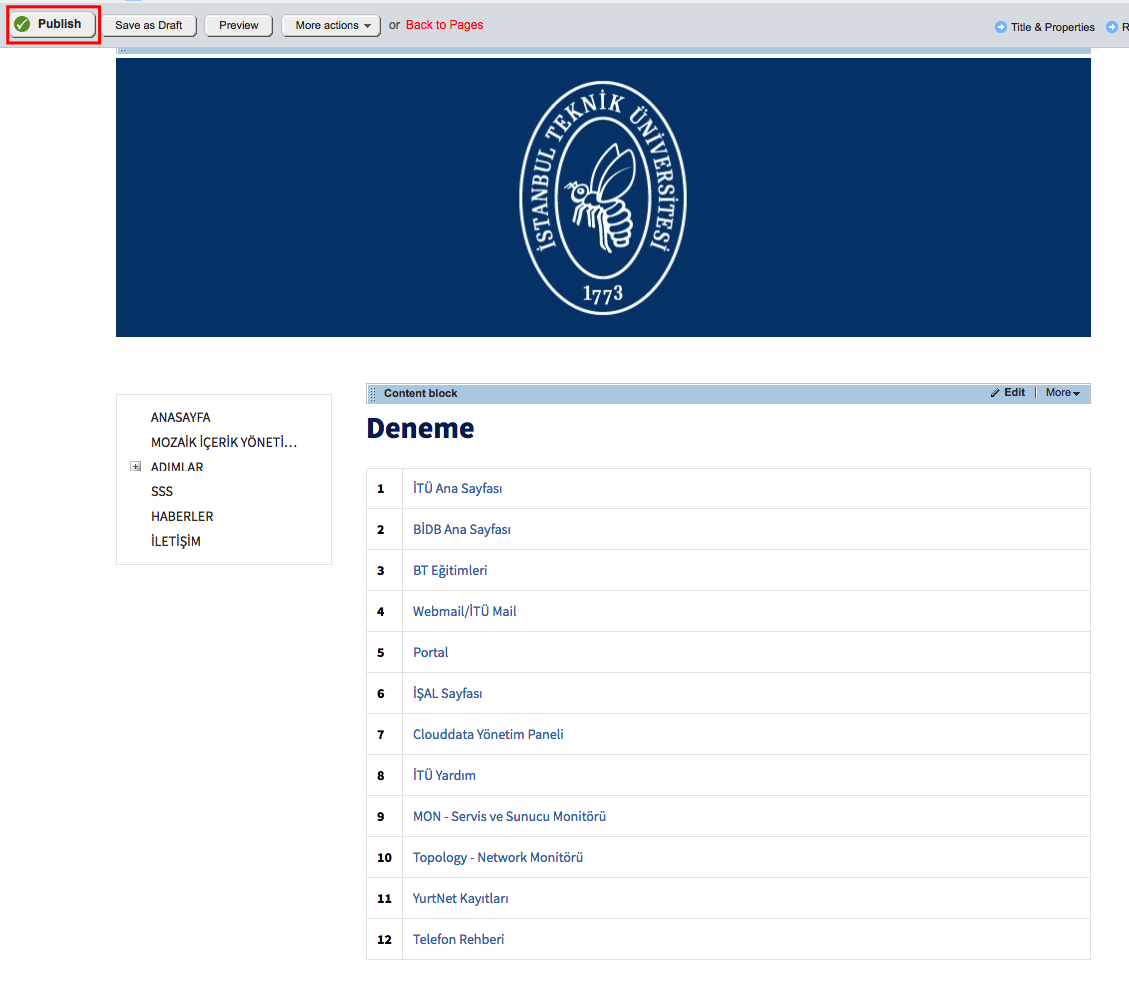Tablo Nasıl Oluşturulur ?
1.Buraya tıklayarak siteye giriş yolları izlenir ve siteye giriş yapıldıktan sonra tablo oluşturma işlemleri için altaki yollar izlenmelidir.
2.Açılan ekranda web sitesinin her bir bölümünü göreceğiniz bir liste gelecektir. Düzenleme yapılmak istenilen kısmın üzerine tıklanılır.
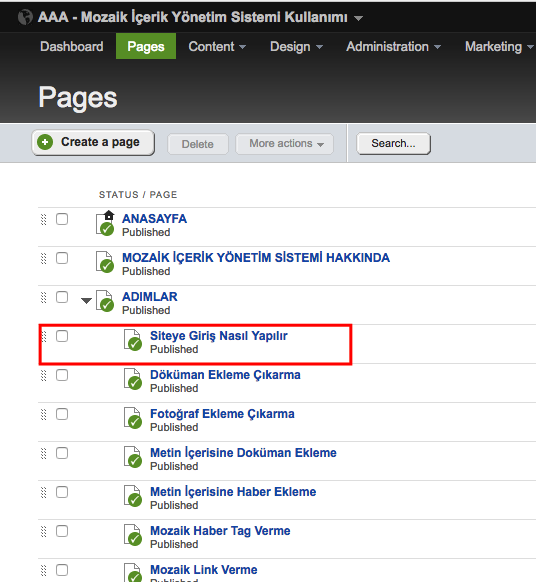
3.Ekran aşağıdaki gibi gözükecektir.Sayfa düzenlenmesi için Content Block üzerinde Edit kısmına tıklamanız gerekmektedir.
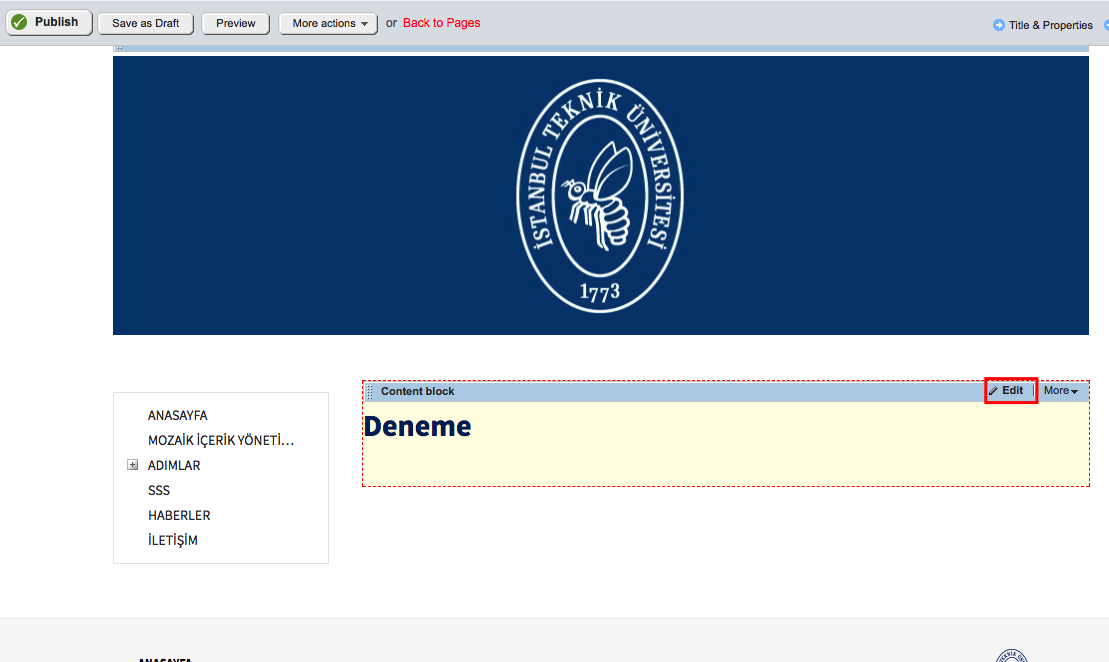
4.Tarayıcınızın farklı bir sekmesinde ilgili sayfa açılır ve aktarılmak istenilen tablo mouse ile sekilde görüldüğü gibi secilir ve (cnrtl+c) tuşlarına basılarak veya seçilen yazının üzerine sağ tık kopyala seceneği seçilerek tekrar mozaik içerik yönetim sayfasına geri dönülür.
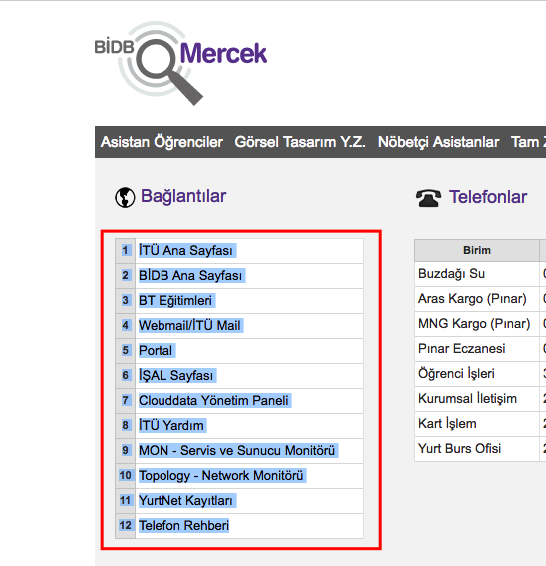
5. Seçilen tablo ok ile gösterilen alana (cntrl+v) tuslarıyla ya da sağ tık yapıştır seçeneğiyle yapıştırılır.
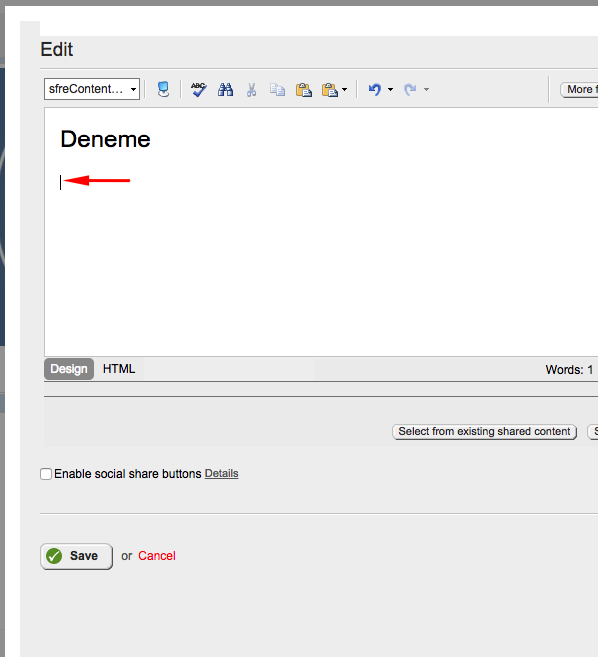
6.Daha sonra şekilde gösterildiği gibi html sekmesinin üzerine tıklanır.Bu işlem aktarılan tablonun mozaik sistemin kurallarına uygun bir şekilde olması için yapılmalıdır.
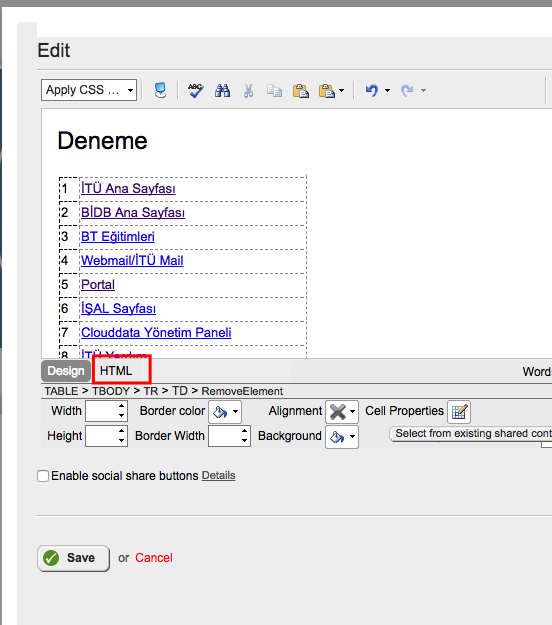
7.Şekilde gösterilen alan bulunur.Sayfa kaynağına göre kopyala yapıştır şeklinde alına tabloların özellikleri farklı olabileceği için görseldeki yazı birebir tutmayabilir.Önemili olan <table......> ibaresinin bulunup düzenlemenin o kısımda yapılması gerekir.
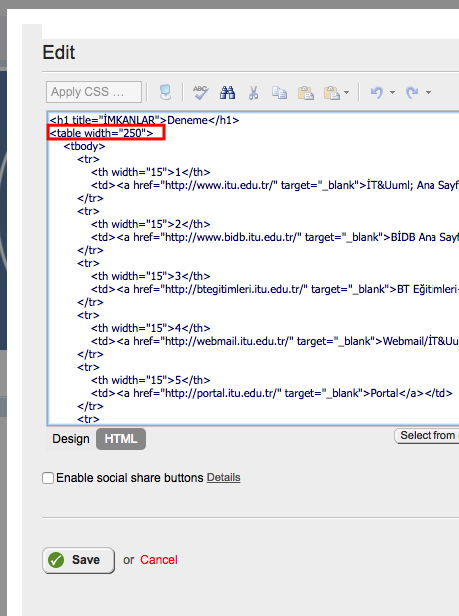
8.Yukarı <table ...> ifadesi bulunduktan sonra aşağıdaki kutu içerisinde bulunan kod table kısmından sonra eklenip > ifadesi ile kapatılmalıdır. İşlem gerçekleştikten sonra yazılı olan kod şu şekilde olmalıdır.
<table class=''table table-bordered ''>
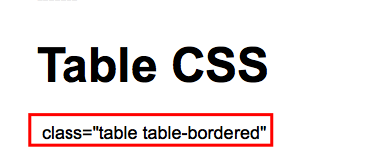
9.Bir üst sekmede anlatılan adımın görselli örneğidir.
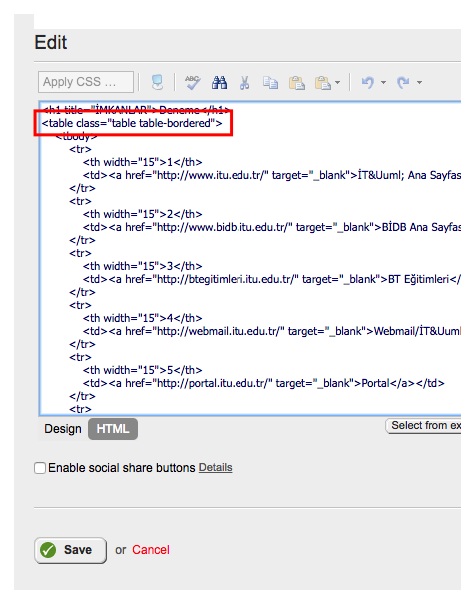
10.Daha sonra desing sekmesine basılarak oluşturduğumuz tablonun önizleme bölümüne geri dönülür.
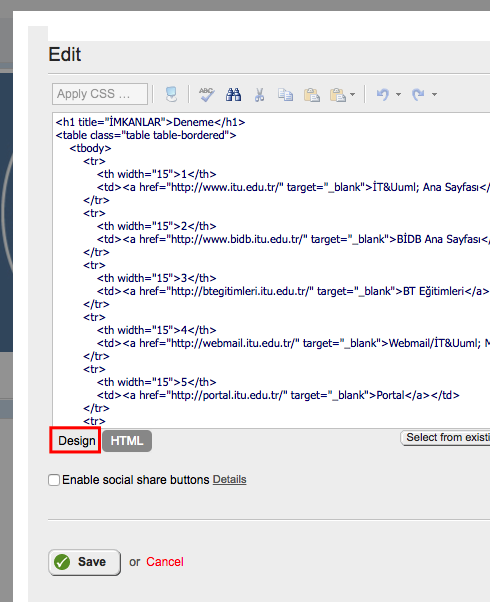
11.Tablo içerisindeki varsa değiştirilmek istenilen bölümün yazının üstüne gelerek değiştirilebilir.Ardından save tuşuna basılarak yapılan işlemler kaydedilir.
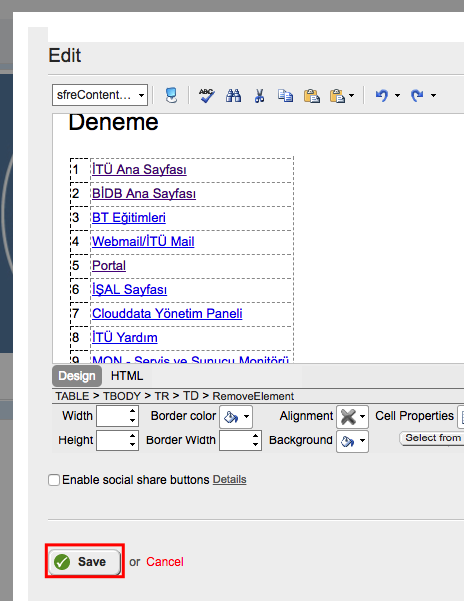
12.Publish tuşuyla işlem tamamlanmış olur.